
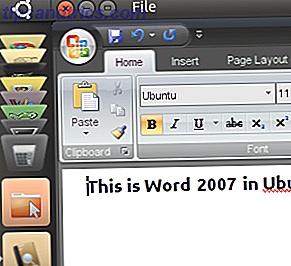 "Play On Linux" puede sonar como un juguete, pero si quieres que Microsoft Office trabaje en tu máquina Linux, es un programa realmente útil. Los scripts generados por el usuario simplifican el proceso generalmente complicado de instalar Office en Linux: no hay DLL de instalación manual, no se trata de averiguar qué versión de Wine funcionará y de no instalar manualmente Internet Explorer para que todo funcione.
"Play On Linux" puede sonar como un juguete, pero si quieres que Microsoft Office trabaje en tu máquina Linux, es un programa realmente útil. Los scripts generados por el usuario simplifican el proceso generalmente complicado de instalar Office en Linux: no hay DLL de instalación manual, no se trata de averiguar qué versión de Wine funcionará y de no instalar manualmente Internet Explorer para que todo funcione.
Me encanta o lo odio, el hecho es que la suite de software ofimático de Microsoft es una parte necesaria del flujo de trabajo de muchas personas. Algunos necesitan compatibilidad total del documento con los formatos de archivo de Office; otros confían en las características aún no implementadas por Open Office.
La semana pasada exploramos cómo PlayOnLinux facilita la instalación de juegos de Windows en Linux, mencionando brevemente que el software también funciona con algunos software y juegos serios. Como resultado, entre este software serio se encuentran Microsoft Office 2000, 2003 y 2007. Si está buscando instalar Microsoft Office 2007 en Ubuntu o en cualquier otra distribución importante de Linux, PlayOnLinux lo tiene cubierto.
Get Play en Linux
Lo primero que debe hacer es instalar PlayOnLinux. Como explicamos en nuestro reciente artículo de PlayOnLinux PlayOnLinux trae juegos y programas de Windows a Linux PlayOnLinux trae juegos y programas de Windows a Linux Leer más, es mejor renunciar a sus repositorios por completo y seguir las instrucciones de instalación descritas en la página de descarga de PlayOnLinux. Sigue las instrucciones allí y no puedes equivocarte.
Ejecute el software por primera vez y todo estará actualizado, lo que le facilitará la instalación de Microsoft Office. Haga clic en el botón " Instalar ", luego haga clic en la categoría " Oficina ":

No hagas nada todavía, sin embargo; necesita su copia de Micrsoft Office lista. Encuentra nuestro CD y tu clave de producto.
Inserta tu CD
Inserta tu CD de Microsoft Office, si tienes uno. Necesita averiguar el punto de montaje del CD, para que pueda apuntar correctamente PlayOnLinux hacia él. Abra su navegador de archivos de su elección y busque su CD. Presione "Ctl" y "L", y debería ver la ubicación de su CD dentro de la estructura de archivos de su computadora. Copie esto y estará listo para pegarlo durante el proceso de instalación.
Si usted es un usuario de netbook, o si es un estudiante que descargó un ISO de Office a través de la asociación de su escuela con Microsoft, es más simple simplemente extraer todos los archivos del CD de Office y luego copiar la ruta a la carpeta que extrajo todo en. Esto funcionó perfectamente en mi netbook.
El proceso de instalación

Ahora comienza la diversión. Regrese a la ventana de PlayOnLinux y haga doble clic en la versión de Office que desea instalar. Esto comenzará el procedimiento de instalación. Una de las primeras cosas que se le pedirá es la ubicación de su CD de Microsoft Office:

Si ve su CD aquí, genial: simplemente haga clic en él. De lo contrario, haga clic en " Otro " y pegue la ubicación que encontró en el paso anterior. A partir de ahora, todo debería ser sencillo: el programa instalará todo lo que Microsoft Office necesita para ejecutar, incluido Internet Explorer y las fuentes de Microsoft.
Todo lo que necesita hacer es hacer clic en " Siguiente " varias veces e ingresar su clave de producto de Office. Al final, se le preguntará si desea menús o accesos directos de escritorio para varios elementos de Office. Elige dónde quieres y para lo que deberías ir.
Si no le preguntan sobre los atajos, es seguro asumir que el proceso no finalizó por alguna razón. No entre en pánico; solo inténtalo de nuevo En uno de los sistemas en los que probé este proceso, tuve que repetir todos los pasos, pero todo funcionó perfectamente después de hacerlo.
Conclusión

Conseguir que el software de una plataforma funcione en otra es, por naturaleza, complicado. PlayOnLinux elimina esta complicación y es completamente gratis. Todo lo que sé es que ahora puedo usar Microsoft Word para editar manuales de mis amigos de Mac y Windows usando solo mi netbook, y eso es una bendición.
¿Crees que este proceso funciona bien? Comparte tu experiencia en los comentarios a continuación. Alternativamente, siéntete libre de llamarme por sugerir que los usuarios de Linux pueden querer ocasionalmente usar Microsoft Office en lugar de las alternativas ideológicamente puras.



